
Table des matières:
- Auteur John Day [email protected].
- Public 2024-01-30 09:09.
- Dernière modifié 2025-01-23 14:46.

Dans cette expérience, vous comprendrez comment fonctionne un buzzer passif et comment vous pouvez créer une simple carte son Arduino. En utilisant quelques boutons et en choisissant une tonalité correspondante, vous pouvez créer une mélodie ! Les pièces que j'ai utilisées proviennent du kit de démarrage Arduino UNO de Kuman
Étape 1: Pièces nécessaires

Tu auras besoin de:
- une carte Arduino
- une planche à pain
- un câble USB
- 10 x fils de cavalier
- 3 x boutons (le nombre de majuscules et de boutons est facultatif)
- 3 résistances de 10k ohms
Allchips est une plate-forme de service en ligne de composants électroniques, vous pouvez acheter tous les composants chez eux
Étape 2: connexion des boutons


Tout d'abord, commençons par les boutons. Pour chaque bouton, choisissez l'un de ses côtés. Vous verrez 2 broches. Celui de gauche (vous pouvez également les échanger) se connecte à la terre de l'Arduino (via la planche à pain) avec une résistance de 10k. Connectez la même rangée à la broche numérique 2, 3 ou 4 de l'Arduino (peut être configuré dans le code). La broche sur le côté droit de chaque bouton se connecte à 5V. Vous pouvez utiliser l'image ci-dessus pour référence. Suivez ces étapes pour tous vos boutons.
Étape 3: connexion du buzzer

Ainsi, sur le dessus du buzzer, vous pouvez voir un symbole +. Il indique le côté positif de celui-ci. Vous devez connecter l'extrémité opposée à la terre et celle-ci à la broche numérique 8 de l'Arduino (peut être modifiée ultérieurement)
Étape 4: Téléchargement et modification du code
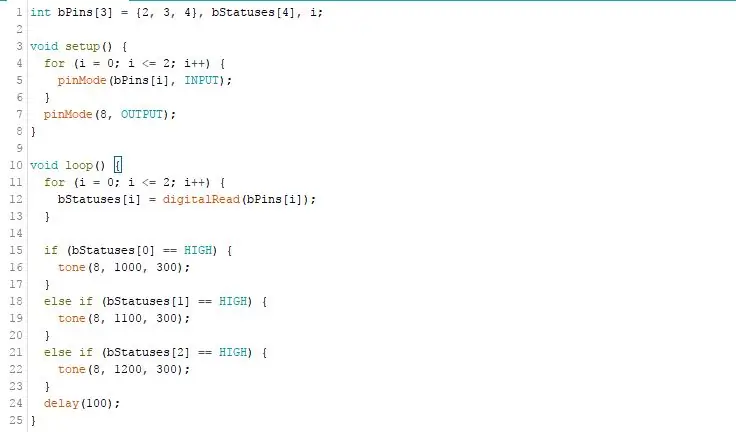
Vous pouvez trouver le code du projet ici. C'est à vous de décider ce que vous pouvez modifier - des numéros de broche à l'ajout de boutons, mais plus important encore - vous pouvez modifier chaque tonalité. Voici une petite explication:
tonalité (buzzPin, 1000, 300); // Voici la fonction de tonalité Arduino
buzzPin est la broche positive du buzzer
1000 est le ton lui-même, en Hz (il peut aller de 31 à 65535)
300 est la durée en ms (facultatif)
Étape 5: Vidéo

Voici une vidéo du projet en action, créant une mélodie aléatoire.
Conseillé:
Table d'extrémité de cube infini réactif avec son LED : 6 étapes (avec photos)

Table d'extrémité de cube infini réactif avec son LED : Wow ! Ouah ! Quel effet sympa ! -- Ce sont certaines des choses que vous entendrez après avoir terminé le guide. Un cube infini complètement époustouflant, magnifique, hypnotique et réactif au son. Il s'agit d'un projet de soudure modestement avancé, il m'a fallu environ 12 hommes
Broche en cristal de quartz à détection de son et de musique avec aire de jeux Circuit Express : 8 étapes (avec photos)

Broche en cristal de quartz à détection de son et de musique avec circuit express pour aire de jeux : cette broche réactive au son est fabriquée à l'aide d'un circuit express pour aire de jeux, de cristaux de quartz en vrac bon marché, de fil, de carton, de plastique trouvé, d'une épingle de sûreté, d'une aiguille et d'un fil, de colle chaude, de tissu, et une variété d'outils. Il s'agit d'un prototype, ou d'une première ébauche, de ce
Haut-parleur acrylique dodécaèdre avec LED réactives au son : 7 étapes (avec photos)

Haut-parleur acrylique dodécaèdre avec LED réactives au son : Bonjour, je m'appelle Charlie Schlager. J'ai 15 ans, je fréquente la Fessenden School dans le Massachusetts. Ce haut-parleur est une construction très amusante pour tout bricoleur à la recherche d'un projet sympa. J'ai construit cette enceinte principalement dans le laboratoire d'innovation de Fessenden situé sur
Puce de son rétro avec un Arduino - le SAA1099 : 16 étapes (avec photos)

Puce de son rétro avec un Arduino - le SAA1099 : dans cette instructable, je vais vous montrer comment utiliser un Arduino Uno avec une puce de synthèse sonore vintage, pour lire des fichiers midi en carré ondulé bonté ! Si vous voulez juste un aperçu rapide de ce que ce projet fait, regardez la vidéo ci-dessus. Sinon, continuez
Amplificateur de son simple bricolage : 4 étapes (avec photos)

Amplificateur de son simple bricolage : Comment fabriquer un amplificateur audio simple sans aucune compétence en électronique, c'est maintenant possible avec une carte d'amplificateur minuscule mais puissante qui peut être trouvée en ligne et qui n'est pas chère compte tenu du fait que la seule chose que vous avez à faire est de souder les
